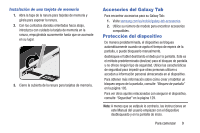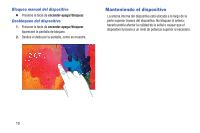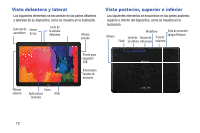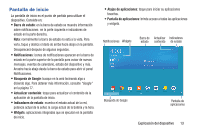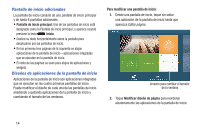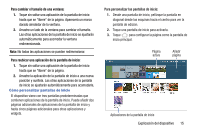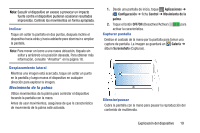Samsung SM-T900 User Manual Generic Wireless Sm-t900 Galaxy Tab Pro Kit Kat Sp - Page 18
Pantalla de inicio adicionales, Diseños de aplicaciones de la pantalla de inicio, Inicio
 |
View all Samsung SM-T900 manuals
Add to My Manuals
Save this manual to your list of manuals |
Page 18 highlights
Pantalla de inicio adicionales La pantalla de inicio consiste de una pantalla de inicio principal y de hasta 6 pantallas adicionales. • Pantalla de inicio principal: Una de las pantallas de inicio está designada como la Pantalla de inicio principal, y aparece cuando presione la tecla Inicio. • Deslice su dedo horizontalmente sobre la pantalla para desplazarse por las pantallas de inicio. • En las primeras tres páginas de la izquierda se alojan aplicaciones de la pantalla de inicio-aplicaciones integradas que se ejecutan en la pantalla de inicio. • El resto de las páginas se usan para atajos de aplicaciones y widgets. Diseños de aplicaciones de la pantalla de inicio Aplicaciones de la pantalla de inicio son aplicaciones integradas que se ejecutan en las cuatro primeras pantallas de inicio. Puede modificar el diseño de cada una de las pantallas de inicio añadiendo o quitando aplicaciones de la pantalla de inicio y cambiando el tamaño de las ventanas. Para modificar una pantalla de inicio: 1. Desde una pantalla de inicio, toque sin soltar una aplicación de la pantalla de inicio hasta que aparezca Editar página. Arrastre para cambiar el tamaño de la ventana 2. Toque Modificar diseño de página para reordenar aleatoriamente las aplicaciones de la pantalla de inicio. 14